PS图片怎么设置立体感?PS图片3d效果设置方法教学
PS图片怎么设置立体感?我们在PS软件中导入图片之后,可以通过一些滤镜功能来将原来2d的图片设置出立体的效果。 这个方法适合新手来操作,只需要通过凸出滤镜功能就可以快速制作出图片效果了。一起来看看以下具体的操作方法分享吧。
操作步骤
第一步:用Photoshop打开一张图片。

第二步:在滤镜栏风格化内点击凸出。
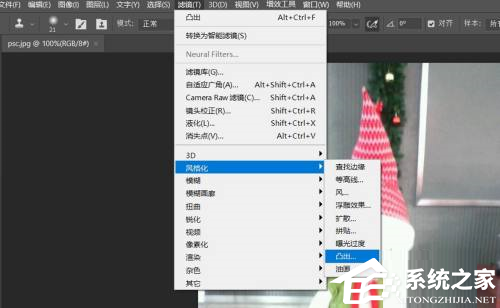
第三步:设置凸出大小深度等参数。
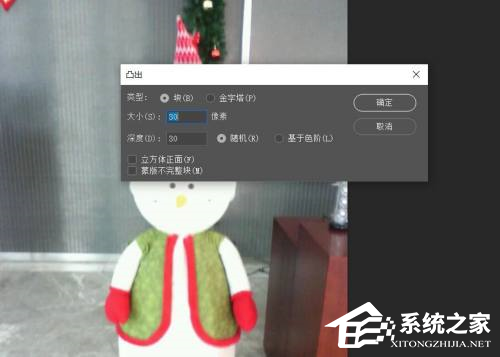
第四步:这样Photoshop的凸出就生成了。

PS图片怎么设置立体感?我们在PS软件中导入图片之后,可以通过一些滤镜功能来将原来2d的图片设置出立体的效果。 这个方法适合新手来操作,只需要通过凸出滤镜功能就可以快速制作出图片效果了。一起来看看以下具体的操作方法分享吧。
操作步骤
第一步:用Photoshop打开一张图片。

第二步:在滤镜栏风格化内点击凸出。
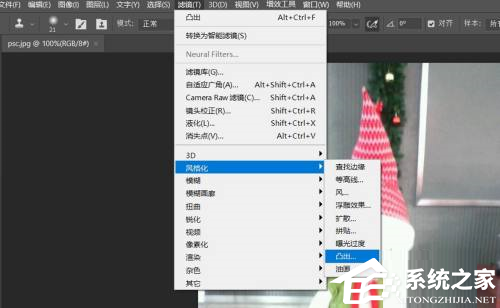
第三步:设置凸出大小深度等参数。
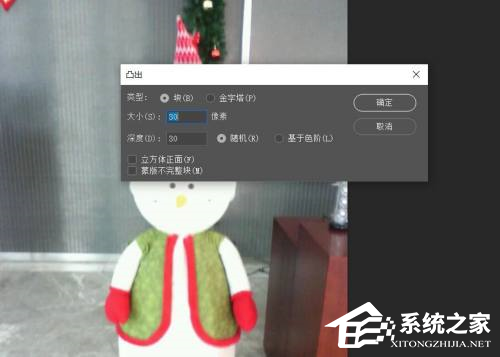
第四步:这样Photoshop的凸出就生成了。
